

Grafiktablet Artist Pro 14: macht einfach Spass
Das Artist Pro 14 von XP-Pen ist ein vielseitiges Displaytablet, mit dem das Malen auf der digitalen Leinwand Freude bereitet.
Als Künstlerin zeichne ich zwar schon länger auch digital, bisher aber vor allem auf dem iPad. Auf dessen Display sehe ich sofort meine Striche. Das ist bei Grafiktablets ohne Display anders. Jene verbinde ich mit dem Computer, zeichne dann darauf und sie übertragen die Strichführung zeitgleich auf den Monitor. Das benötigte bei mir eine gewisse Eingewöhnung.
Ein Grafiktablet, dessen Display sich gut fürs Zeichnen eignet, muss so einige Anforderungen erfüllen. Das macht ein Tablet schnell auch teuer. Mit dem Artist Pro 14 bietet XP-Pen einen guten Kompromiss. Es kostet inklusive umfassendem Zubehör faire 439 Franken/ Euro und ist auf Windows, macOS und Linux nutzbar. Für einen ausführlichen Test hat mir XP-Pen das Tablet zur Verfügung gestellt.
Display: Schwergewicht bequem geformt
Das Artist Pro 14 ist relativ schwer und gross. Mit 360 × 268 Millimetern bringt es etwa 1,4 Kilo auf die Waage. An der dicksten Stelle misst es etwa 15 Millimeter und macht einen robusten Eindruck. Mit den ausklapparen Standbeinen und der abgerundeten Handauflage kannst du dich bequem abstützen beim Malen.
Mit dem 14 Zoll grossen IPS-Display im Verhältnis 16:10 hast du eine ziemlich grosse Zeichenfläche von 300 × 185 Millimetern. Das entspricht in etwa einer DIN A4-Seite. Die Auflösung beträgt 1920 × 1200 Pixel.
Der Rahmen ist ziemlich breit. Ein schmaler Rand wäre natürlich toll für mehr Zeichenfläche. Bisher bin ich mit meinem 11-Zoll-iPad aber weniger gewohnt und finde den extra Platz absolut ausreichend.
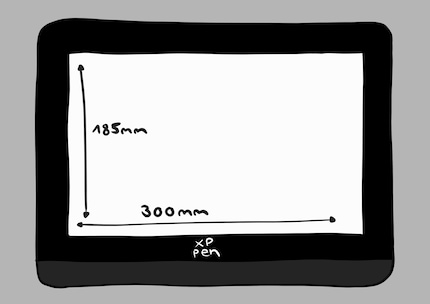
Quelle: Michelle Brändle
Laut XP-Pen deckt es den für Grafiken wichtige sRGB-Farbraum zu 99 Prozent ab. AdobeRGB wird zu 85 % abgedeckt und ist eher relevant, wenn du etwas in Druckform brauchst. Deshalb kannst du auch zwischen den Farbräumen wechseln.
Die Farben wirken auf mich natürlich und sind fein abgestuft. Mit dem zusätzlichen Blaulichtfilter arbeitest du auch bis spät abends und schonst du in der Dunkelheit deine Augen. Das Display ist mattiert und verhindert so störende Spiegelungen. Darauf soll es sich anfühlen, wie wenn du auf Papier malst. Das teste ich weiter unten.
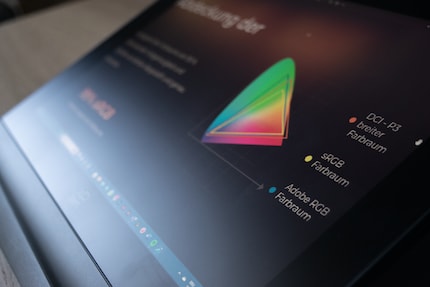
Quelle: Michelle Brändle
Der Bildschirm kommt auf eine Helligkeit von 250 Nits. Das klingt nach sehr wenig. Das Tablet ist allerdings wegen seiner Grösse und der benötigten externen Quelle ohnehin weniger für den Gebrauch unterwegs und draussen geeignet. Und in einem Innenraum sind die 250 Nits mehr als ausreichend – selbst wenn die Sonne durch das Fenster scheint.
Zubehör: umfangreich und durchdacht
Das Zubehör ist recht umfangreich. Du erhältst zum Tablet einen Stylus mit einem X3 Pro Smart Chip. Dieser erkennt 16.000 Druckstufen. Er ist ziemlich breit, liegt aber gut in der Hand. Zu den regulären Spitzen bekommst du eine zweite Sorte, die einem Fasermaler gleichen – jeweils in vierfacher Ausführung.

Quelle: Michelle Brändle

Quelle: Michelle Brändle
Die mitgelieferte Fernbedienung, auch Shortcut Remote genannt, bietet eine Palette an Tasten, die du mit Befehlen versehen kannst. Auch ein Rädchen fürs Zoomen ist darauf vorhanden. Die Fernbedienung verbindest du mit einem Dongle über Bluetooth 5.0 oder via Kabel. Der USB-C-Anschluss befindet sich an der vorderen Kante. Über diesen kannst du das Gerät auch laden. Mit vollem Akku soll die Shortcut Remote bis zu 300 Stunden Laufzeit haben.

Quelle: Michelle Brändle
Zusätzlich findest du im Lieferumfang ein USB-C-zu-USB-C-Kabel. Damit verbindest du das Artist Pro 14 mit dem Computer. Hast du an deinem Computer keinen USB-C-Anschluss mit Bildübertragung (Thunderbolt), bietet XP-Pen ein 3-in-1 Kabel separat dazu. Die Variante ist jedoch etwas umständlicher als über USB-C. Du musst das Tablet über HDMI via Adapter an einen Displayport anschliessen.

Quelle: Michelle Brändle
Zuletzt hast du im Lieferumfang einen Handschuh. Damit gleitest du beim Zeichnen besser über den Bildschirm.
Anstecken und losmalen? Fast.
Das XP-Pen Artist Pro 14 ist kompatibel mit Windows, macOS, Android, Chrome und Linux. Zudem wird einiges an digitaler Kunst-Software unterstützt. Von Adobe Photoshop und Illustrator über GIMP, SAI, Toonboom bis hin zu Blender3D.
Damit du das Artist Pro 14 nutzen und anpassen kannst, lädst du den passenden Treiber herunter und verbindest das Tablet. Bei mir hat der USB-C-Anschluss des Macbook Air (2020) funktioniert. Am PC habe ich die Displayport-Variante gewählt. Für sich alleine funktioniert das Tablet nicht.
Anschliessend spiegelt das Tablet direkt deinen Computerbildschirm. Nach Wunsch fungiert es auch als Bildschirmerweiterung. Auflösung und Format lassen sich im Treiber-Programm festlegen. Öffne nun dein gewünschtes Kunstprogramm und lege los. Hast du noch keines in Besitz, bietet unter anderem XP-Pen eine kleine Auswahl kostenloser Programme an.
Da ich den Produkttest mit Adobe Photoshop mache, lade ich mir lediglich noch ein paar zusätzliche Pinsel herunter und mache mich ans Werk.
Zeichnen und Malen: ein gutes Gefühl
Für Photoshop sind auf der Fernbedienung bereits passende Shortcuts programmiert. Pinsel einblenden, Motive verschieben und das Dokument abspeichern, erledige ich so mit einem Klick. Will ich lieber etwas anderes auf den einzelnen Tasten, passe ich diese im Treiberprogramm nach Wunsch an.
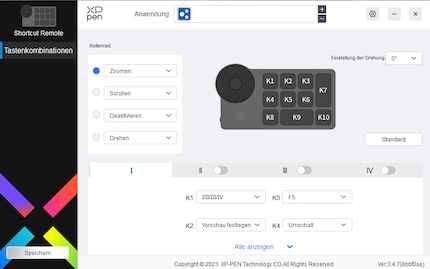
Quelle: Michelle Brändle
Die Strichführung ist angenehm und ich freue mich, meine erste Skizze anzufertigen. Der Stift reagiert dabei sensibel, schnell und genau.

Quelle: Michelle Brändle
Die Spitze des mitgelieferten X3 Pro Smart Chip Stylus lässt sich auswechseln. Ich teste deshalb die zweite Sorte Spitzen aus dem Lieferumfang. Diese fühlt sich etwas mehr wie ein Fasermaler an. Fürs Ausmalen finde ich das toll. Bei präzisen Linien und Punkten bemerke ich mit dieser Spitze aber eine kurze Verzögerung und leichte Ungenauigkeit. Ich arbeite also hauptsächlich mit der regulären Stiftspitze.

Quelle: Michelle Brändle
Für meine Testzwecke male ich natürlich ein ganzes Bild. Und die Zeit vergeht wie im Flug. Ich muss mich über nichts ärgern. Tablet, Stift und Shortcuts funktionieren reibungslos und machen Freude. Letzteres braucht bei mir lediglich etwas Übung. Ich vergesse anfangs noch, welche Tasten wofür sind.
Shortcut-Sticker wie von XP-Pen selbst wären hier perfekt. In manchen Sets des Herstellers sind schon welche dabei, bei mir habe ich leider keine gefunden. Wäre es mein Tablet, würde ich es wohl selbst labeln.
Nachdem ich gerade noch die ersten Linien gesetzt habe, sind plötzlich drei Stunden rum und mein Bild fast fertig. Das Tablet spielt immer noch mit, obwohl es in der oberen Hälfte etwas heiss geworden ist. Ich lege getrost noch eine Stunde nach und beende mein kleines Werk. Auch mit meinem selbstkritischen Künstlerblick bin ich mit dem Ergebnis ganz zufrieden. Für die Stellen, die mir nicht gefallen, kann das Artist Pro 14 allerdings nichts ;D

Quelle: Michelle Brändle
Fazit: ein günstiges Tablet das Spass macht
MIt dem Artist Pro 14 von XP-Pen vergehen die Stunden beim Zeichnen wie im Flug. Es ist schnell installiert und mit vielen Betriebssystemen kompatibel. Das Zubehör ist mit Shortcut-Fernbedienung, Stift und Spitzen sowie Kabel und Handschuh grosszügig zusammengestellt. Und die Shortcuts der Fernbedienung waren bereits hilfreich programmiert. Auch die alternativen Stiftspitzen sind angenehm für Skizzen. Die Farben werden auf dem Display sehr gut und fein abgestuft dargestellt. Und die mattierte Oberfläche macht das Zeichnen super angenehm. Die Reaktionszeit und feine Druckabstufung des Stifts sind ebenfalls ein Plus.
Persönlich schade finde ich einzig, dass das Tablet nicht eigenständig nutzbar ist und ich es nicht flexibel mitnehmen kann. So habe ich aber dafür keine Akku- oder Speicherplatzprobleme wie bei meinem iPad.
Erhältlich ist das gute Stück bei XPPen für faire 439 Franken oder Euro. Unser Shop hat die etwas grössere Variante im Sortiment.

Seit ich einen Stift halten kann, kritzel ich die Welt bunt. Dank iPad kommt auch die digitale Kunst nicht zu kurz. Daher teste ich am liebsten Tablets – für die Grafik und normale. Will ich meine Kreativität mit leichtem Gepäck ausleben, schnappe ich mir die neuesten Smartphones und knippse drauf los.


